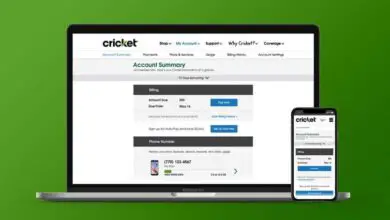Come correggere l'errore quando l'applicazione non è stata avviata all'ora richiesta in Windows

Una delle cose migliori di du Un negozio di Versioni di Windows è di facile accesso e aggiornamento automatico della maggior parte delle applicazioni file universali del tuo sistema Microsoft.
Grazie agli sforzi di molti, tutte le app presenti nel Windows Store sono state testate e verificate, per garantire applicazioni di qualità , facile da usare e funzionalmente verificato. Dovresti anche sapere che puoi scarica le stesse app che hai sul tuo cellulare Android sul tuo PC .
Tuttavia, nonostante tutte queste misure nulla è perfetto, per questo motivo è abbastanza comune riscontrare in Windows 10 che gli utenti segnalino uno dei problemi più comuni ovvero il fatto che non si sia avviato in tempo necessario durante il caricamento delle app.
Per questo, il più comune è che ogni utente tenta di aprire l'applicazione e viene ritardato nel caricamento con punti sullo schermo come segno di errore. Dans cet articolo , vogliamo spiegarti il modo corretto in cui puoi affrontare questo errore e quindi essere in grado di risolverlo.

Perché si verifica questo errore specifico?
Questo è un problema abbastanza comune che può sorgere con centinaia di app nel Sistema Windows 10 perché può essere trovato quando si tenta di aprire le foto o anche l'applicazione musicale portata dal sistema. Le cause più comuni di questo errore possono essere le seguenti:
- Il conflitto può sorgere in impostazioni della data e ora sul dispositivo
- Verifica che non ci siano errori o problemi con servizi o applicazioni di terze parti sul tuo sistema, quindi dovrai risolverlo prima di continuare.
- La corruzione può verificarsi in applicazione elle - même , che causa questo errore.
Per quanto riguarda la prima risposta, la cosa più comune è procedere al riavvio del sistema in modo da riaprire l'applicazione e, con essa, essere in grado di correggere eventuali erreur trovato in quel momento, ti forniremo quindi alcune chiavi con cui puoi correggere gli errori di cui sopra.
Inizia controllando la data e l'ora del sistema
In Windows 10 prima fai clic con il pulsante destro del mouse, nell'opzione in cui sarai in grado di vedere la data e anche l'ora dalla barra delle applicazioni, quindi fai clic all'interno dell'opzione » Imposta la data e l'ora Che apparirà nel menu che è stato visualizzato.
In Windows 10, vedrai che si apriranno le impostazioni di data e ora, che puoi regolare manualmente o automaticamente in base all'ora e al fuso orario in che tu trovate.
![]()
Aggiorna Windows 10
Questo è uno dei passaggi principali quando si presenta questo problema, perché è la soluzione più veloce e sicura di tutte, per poterlo raggiungere è sufficiente seguire i seguenti passaggi:
- Inizia aprendo la pagina di configurazione di Windows 10, una volta dentro devi selezionare l'opzione " Aggiornamenti e sicurezza »Con cui è possibile accedere all'elenco di aggiornamenti disponibile al momento.
- A questo punto, dovresti eseguire tutti gli aggiornamenti desiderati e quindi riavviare il sistema per verificare che il sistema abbia risolto l'errore.
Ecco alcuni consiglio da base che possiamo offrirti per risolvere tutti questi errori che possono verificarsi con il tuo sistema Windows 10.